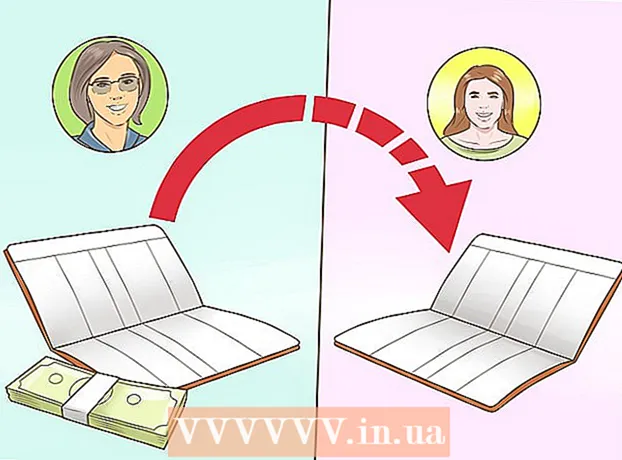Auteur:
Clyde Lopez
Date De Création:
17 Juillet 2021
Date De Mise À Jour:
1 Juillet 2024

Contenu
- Pas
- Méthode 1 sur 3: Sur l'ordinateur
- Méthode 2 sur 3: Sur iPhone
- Méthode 3 sur 3: Sur Android
- Conseils
- Avertissements
Dans cet article, nous allons vous montrer comment ouvrir les fichiers winmail.dat. Ce sont des pièces jointes envoyées via le client Microsoft Outlook à partir d'ordinateurs. Pour afficher le contenu de ce fichier, utilisez des services en ligne ou des applications mobiles. Gardez à l'esprit que le contenu du fichier winmail.dat est toujours identique au texte de la lettre, vous n'avez donc pas besoin d'ouvrir ce fichier si vous pouvez lire la lettre.
Pas
Méthode 1 sur 3: Sur l'ordinateur
 1 Téléchargez le fichier winmail.dat. Pour ce faire, ouvrez la lettre contenant ce fichier, puis cliquez sur le bouton de téléchargement à côté ou dans la fenêtre d'aperçu.
1 Téléchargez le fichier winmail.dat. Pour ce faire, ouvrez la lettre contenant ce fichier, puis cliquez sur le bouton de téléchargement à côté ou dans la fenêtre d'aperçu. - Vous devrez peut-être d'abord confirmer le téléchargement ou sélectionner un dossier dans lequel enregistrer le fichier.
 2 Accédez à la page du service pour afficher les fichiers winmail.dat. Accédez à https://www.winmaildat.com/ dans le navigateur Web de votre ordinateur. Ce service convertit le fichier winmail.dat en un document RTF qui peut être ouvert dans Microsoft Word (ou WordPad ou TextEdit).
2 Accédez à la page du service pour afficher les fichiers winmail.dat. Accédez à https://www.winmaildat.com/ dans le navigateur Web de votre ordinateur. Ce service convertit le fichier winmail.dat en un document RTF qui peut être ouvert dans Microsoft Word (ou WordPad ou TextEdit).  3 Cliquer sur Aperçu. Ce bouton est en haut de la page. Une fenêtre Explorateur (Windows) ou Finder (Mac) s'ouvre.
3 Cliquer sur Aperçu. Ce bouton est en haut de la page. Une fenêtre Explorateur (Windows) ou Finder (Mac) s'ouvre.  4 Sélectionner un fichier. Accédez au dossier contenant le fichier winmail.dat téléchargé, puis cliquez dessus.
4 Sélectionner un fichier. Accédez au dossier contenant le fichier winmail.dat téléchargé, puis cliquez dessus.  5 Cliquer sur Ouvert. C'est dans le coin inférieur droit de la fenêtre. Le fichier winmail.dat sera téléchargé sur la page de service.
5 Cliquer sur Ouvert. C'est dans le coin inférieur droit de la fenêtre. Le fichier winmail.dat sera téléchargé sur la page de service.  6 Cliquer sur Début (Pour commencer). Ce bouton est au milieu de la page. Le processus de conversion du fichier winmail.dat en document RTF démarre.
6 Cliquer sur Début (Pour commencer). Ce bouton est au milieu de la page. Le processus de conversion du fichier winmail.dat en document RTF démarre.  7 Cliquer sur le lien Corps du message (texte de la lettre). Vous le trouverez en haut de la page. Le fichier RTF est téléchargé sur votre ordinateur.
7 Cliquer sur le lien Corps du message (texte de la lettre). Vous le trouverez en haut de la page. Le fichier RTF est téléchargé sur votre ordinateur. - Vous devrez peut-être d'abord confirmer le téléchargement ou sélectionner un dossier dans lequel enregistrer le fichier.
 8 Ouvrez le document RTF téléchargé. Double-cliquez sur le fichier RTF pour l'ouvrir dans un éditeur de texte. Regardez maintenant le contenu du fichier winmail.dat.
8 Ouvrez le document RTF téléchargé. Double-cliquez sur le fichier RTF pour l'ouvrir dans un éditeur de texte. Regardez maintenant le contenu du fichier winmail.dat.
Méthode 2 sur 3: Sur iPhone
 1 Installez l'application Winmaildat Opener. Cela peut être fait dans l'App Store ; cette application ouvre les fichiers winmail.dat sur iPhone.
1 Installez l'application Winmaildat Opener. Cela peut être fait dans l'App Store ; cette application ouvre les fichiers winmail.dat sur iPhone. - Ouvrez l'App Store
 .
. - Cliquez sur Rechercher dans le coin inférieur droit.
- Cliquez sur la barre de recherche en haut de l'écran.
- Entrer ouvreur winmaildat.
- Cliquez sur Rechercher.
- Cliquez sur Télécharger pour Winmaildat Opener.
- Lorsque vous y êtes invité, entrez votre identifiant Apple, appuyez sur Touch ID ou utilisez Face ID.
- Ouvrez l'App Store
 2 Appuyez sur le bouton Accueil. L'App Store sera minimisé et vous reviendrez à l'écran d'accueil.
2 Appuyez sur le bouton Accueil. L'App Store sera minimisé et vous reviendrez à l'écran d'accueil. - Sur iPhone X et versions ultérieures, appuyez sur le bouton latéral.
 3 Démarrez votre application de messagerie. Cliquez sur l'icône de l'application de messagerie, qui contient la lettre avec le fichier winmail.dat.
3 Démarrez votre application de messagerie. Cliquez sur l'icône de l'application de messagerie, qui contient la lettre avec le fichier winmail.dat.  4 Sélectionnez un e-mail avec un fichier winmail.dat. Pour ce faire, appuyez sur la ligne d'objet.
4 Sélectionnez un e-mail avec un fichier winmail.dat. Pour ce faire, appuyez sur la ligne d'objet.  5 Veuillez sélectionner pièce jointe winmail.dat. Cliquez sur la pièce jointe en bas de l'e-mail. Une fenêtre d'aperçu vide s'ouvrira.
5 Veuillez sélectionner pièce jointe winmail.dat. Cliquez sur la pièce jointe en bas de l'e-mail. Une fenêtre d'aperçu vide s'ouvrira. - Faites défiler vers le bas pour trouver la pièce jointe.
- Si le fichier winmail.dat s'ouvre dans l'application Winmaildat Opener, ignorez les deux étapes suivantes.
 6 Appuyez sur l'icône Partager
6 Appuyez sur l'icône Partager  . Vous le trouverez dans le coin supérieur droit (et dans certains cas dans le coin inférieur gauche). Un menu s'ouvrira.
. Vous le trouverez dans le coin supérieur droit (et dans certains cas dans le coin inférieur gauche). Un menu s'ouvrira.  7 Faites défiler vers la droite et appuyez sur Copier dans Winmaildat. C'est sur le côté droit de la rangée supérieure d'applications dans le menu. Le fichier winmail.dat sera envoyé à l'application Winmaildat Opener et converti en fichier RTF ; L'application Winmaildat Opener démarre.
7 Faites défiler vers la droite et appuyez sur Copier dans Winmaildat. C'est sur le côté droit de la rangée supérieure d'applications dans le menu. Le fichier winmail.dat sera envoyé à l'application Winmaildat Opener et converti en fichier RTF ; L'application Winmaildat Opener démarre.  8 Appuyez sur le nom du fichier RTF. Vous le trouverez en haut de la page. Le fichier RTF s'ouvre et vous pouvez afficher le contenu du fichier winmail.dat.
8 Appuyez sur le nom du fichier RTF. Vous le trouverez en haut de la page. Le fichier RTF s'ouvre et vous pouvez afficher le contenu du fichier winmail.dat.
Méthode 3 sur 3: Sur Android
 1 Installez l'application Winmail.dat Opener. Cela peut être fait dans le Play Store ; cette application ouvre les fichiers winmail.dat sur un appareil Android.
1 Installez l'application Winmail.dat Opener. Cela peut être fait dans le Play Store ; cette application ouvre les fichiers winmail.dat sur un appareil Android. - Ouvrir le Play Store
 .
. - Cliquez sur la barre de recherche.
- Entrer winmail.
- Appuyez sur "Winmail.dat Opener" dans la liste déroulante.
- Cliquez sur Installer.
- Ouvrir le Play Store
 2 Appuyez sur le bouton Accueil. Il est situé sous l'écran. Le Play Store sera minimisé et vous reviendrez à l'écran d'accueil.
2 Appuyez sur le bouton Accueil. Il est situé sous l'écran. Le Play Store sera minimisé et vous reviendrez à l'écran d'accueil.  3 Démarrez votre application de messagerie. Cliquez sur l'icône de l'application de messagerie, qui contient la lettre avec le fichier winmail.dat.
3 Démarrez votre application de messagerie. Cliquez sur l'icône de l'application de messagerie, qui contient la lettre avec le fichier winmail.dat.  4 Sélectionnez un e-mail avec un fichier winmail.dat. Pour ce faire, appuyez sur la ligne d'objet.
4 Sélectionnez un e-mail avec un fichier winmail.dat. Pour ce faire, appuyez sur la ligne d'objet.  5 Veuillez sélectionner pièce jointe winmail.dat. Cliquez sur la pièce jointe en bas de l'e-mail. La pièce jointe s'ouvrira dans l'application Winmail.dat Opener.
5 Veuillez sélectionner pièce jointe winmail.dat. Cliquez sur la pièce jointe en bas de l'e-mail. La pièce jointe s'ouvrira dans l'application Winmail.dat Opener.  6 Appuyez sur le nom du fichier RTF. Vous le trouverez en haut de la page. Le fichier RTF s'ouvre et vous pouvez afficher le contenu du fichier winmail.dat.
6 Appuyez sur le nom du fichier RTF. Vous le trouverez en haut de la page. Le fichier RTF s'ouvre et vous pouvez afficher le contenu du fichier winmail.dat.
Conseils
- Si votre e-mail contient des fichiers autres que winmail.dat, utilisez le service en ligne Winmaildat pour convertir ces fichiers dans un format lisible.
Avertissements
- Si vous avez réussi à lire la lettre, winmail.dat n'a pas besoin d'être ouvert. Veuillez noter qu'une partie du formatage du message ne sera pas conservée lors de la conversion de ce fichier au format RTF.